文章詳情頁
Win10檢測不到音頻輸出設備
瀏覽:2日期:2022-06-12 08:51:15
Win10檢測不到音頻輸出設備?很多使用win10系統的用戶在使用外放聲音的時候,提示系統檢測不到揚聲器輸出設備,讓電腦上的音頻無法正常播放,那要怎么解決這個問題呢?來看看具體的解決方法吧。
Win10檢測不到音頻輸出設備?
1、首先按下【Win+R】組合鍵打開運行窗口,然后輸入:services.msc ,點確定打開服務。
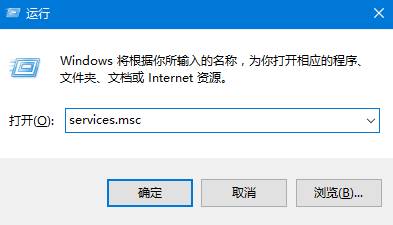
2、找到【Windows Audio】服務,雙擊打開;
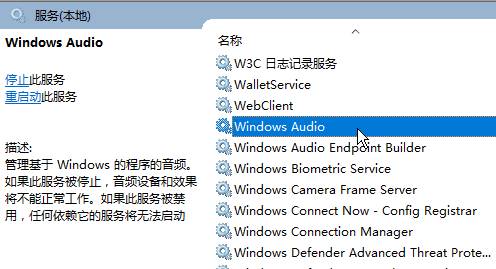
3、該服務未啟動的話將其啟動,若以啟動則先停用,停用后再啟用即可。
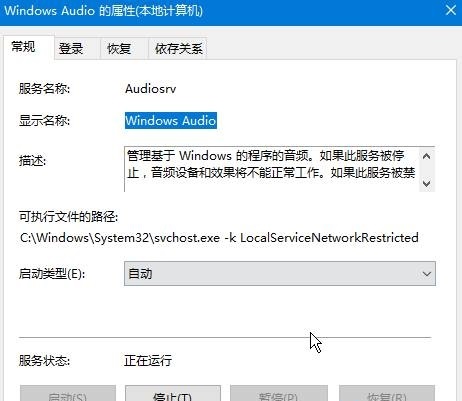
4、在任務欄小喇叭上單擊右鍵,選擇【播放】;

5、選擇默認的設備作為默認通信設備,單擊右鍵點擊“屬性”;
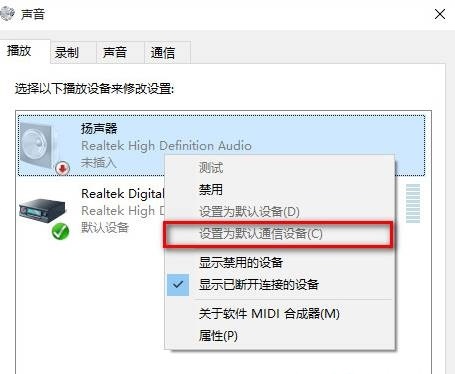
6、切換到【增強】選卡,將會里面的所有特效的勾選都去掉,點擊應用—確定。
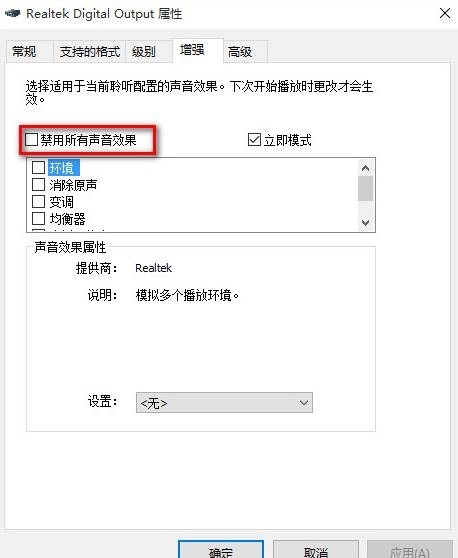
相關文章:
1. 怎么在Windows10中為應用程序設置CPU進程優先級Windows?2. 更新FreeBSD Port Tree的幾種方法小結3. Win7系統et文件怎么打開?4. 華為筆記本如何重裝系統win10?華為筆記本重裝Win10系統步驟教程5. Win10提示你的設備中缺少重要的安全和質量修復的解決方法6. 統信uos怎么顯示隱藏文件? uos文件管理器隱藏文件的顯示方法7. mac程序沒反應怎么辦 mac強制關閉程序的方法8. Windows10電腦虛擬鍵盤太大怎么辦?9. 企業 Win10 設備出現開始菜單和任務欄快捷方式消失問題,微軟展開調查10. UOS文檔查看器怎么添加書簽? UOS添加書簽的三種方法
排行榜

 網公網安備
網公網安備